-
快速入门
-
This content has been machine translated dynamically.
Dieser Inhalt ist eine maschinelle Übersetzung, die dynamisch erstellt wurde. (Haftungsausschluss)
Cet article a été traduit automatiquement de manière dynamique. (Clause de non responsabilité)
Este artículo lo ha traducido una máquina de forma dinámica. (Aviso legal)
此内容已经过机器动态翻译。 放弃
このコンテンツは動的に機械翻訳されています。免責事項
이 콘텐츠는 동적으로 기계 번역되었습니다. 책임 부인
Este texto foi traduzido automaticamente. (Aviso legal)
Questo contenuto è stato tradotto dinamicamente con traduzione automatica.(Esclusione di responsabilità))
This article has been machine translated.
Dieser Artikel wurde maschinell übersetzt. (Haftungsausschluss)
Ce article a été traduit automatiquement. (Clause de non responsabilité)
Este artículo ha sido traducido automáticamente. (Aviso legal)
この記事は機械翻訳されています.免責事項
이 기사는 기계 번역되었습니다.책임 부인
Este artigo foi traduzido automaticamente.(Aviso legal)
这篇文章已经过机器翻译.放弃
Questo articolo è stato tradotto automaticamente.(Esclusione di responsabilità))
Translation failed!
ShareFile 入门
备注:
如果是试用帐户,请参阅 设置试用帐户。
如果从客户代表开始,请参阅 ShareFile 入门-客户代表
获取ShareFile
系统要求
任何具有支持的 Web 浏览器和 Internet 连接的计算机都可以访问 ShareFile。为了利用 ShareFile Web 应用程序的所有特性和功能,我们建议使用以下浏览器类型:
-
Microsoft Edge - 最新版本
-
Mozilla Firefox - 最新版本
-
Google Chrome - 最新版本
-
Apple Safari - 最新版本
注意:
由于显示某些文件夹和菜单时出现问题,在隐私浏览模式下可能无法通过 Safari 访问 ShareFile Web 应用程序。
前往 ShareFile.com
-
在支持的浏览器中输入 ShareFile.com。
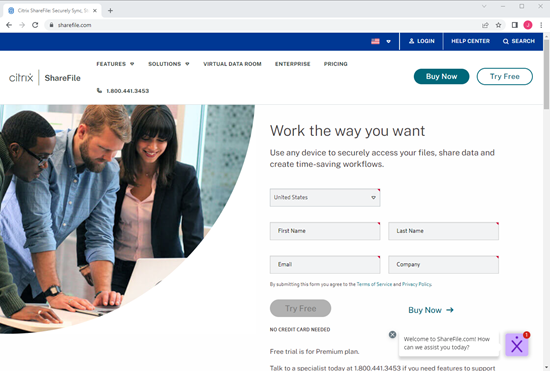
-
选择“立即购买”。
-
选择要购买的 ShareFile 套餐。有关套餐功能的更多信息,请参阅 ShareFile 定价。
-
选择您想要的套餐,然后 立即购买。
-
完成结账流程后,请检查您的电子邮件以获取激活消息。
首次登录
-
在电子邮件中,选择登录到 ShareFile。
-
输入所需的信息,然后选择继续。
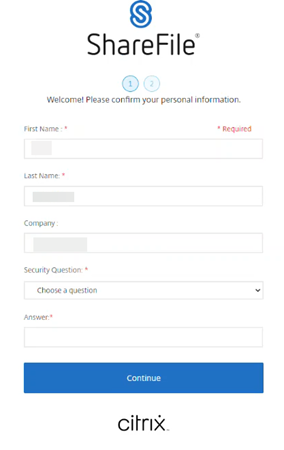
-
创建您的密码,然后选择保存并登录。
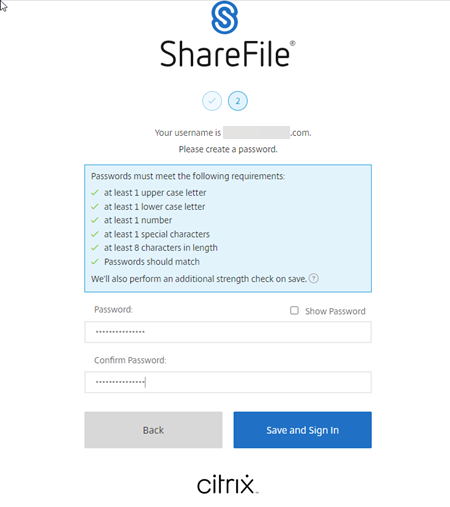
您的免费 ShareFile 帐户现已在试用期内可用。
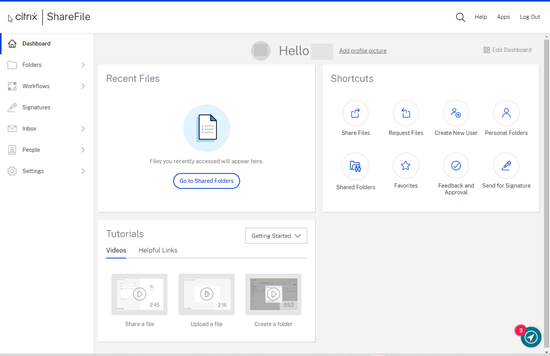
小贴士:
- 要了解如何在新 ShareFile 帐户中使用两步验证,请参阅 安全-两步验证。
- 有关 ShareFile 帐户配置的更多信息,请参阅 设置 ShareFile。
在另一台设备上登录
-
输入您的公司名称。
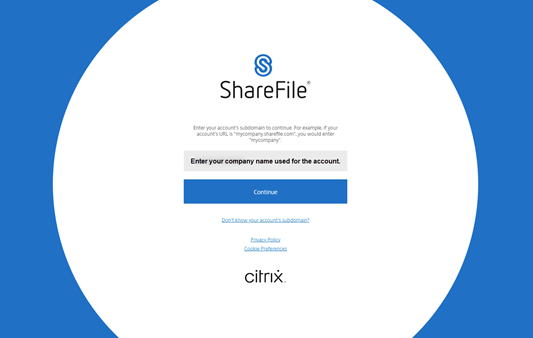
-
输入您的登录凭据。
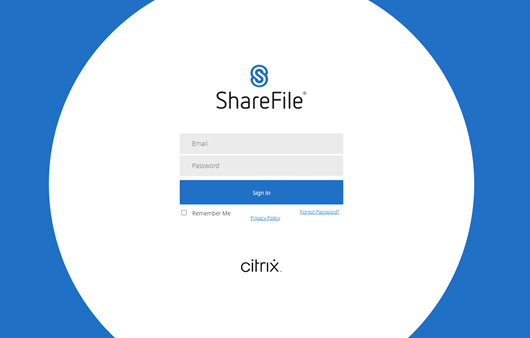
ShareFile 自动续订政策
ShareFile 帐户设置为自动续订。为避免因不必要的续订而被收费,必须在续订日期之前完成取消。有关更多信息,请参阅 CSG TOS。
共享
共享
This Preview product documentation is Citrix Confidential.
You agree to hold this documentation confidential pursuant to the terms of your Citrix Beta/Tech Preview Agreement.
The development, release and timing of any features or functionality described in the Preview documentation remains at our sole discretion and are subject to change without notice or consultation.
The documentation is for informational purposes only and is not a commitment, promise or legal obligation to deliver any material, code or functionality and should not be relied upon in making Citrix product purchase decisions.
If you do not agree, select I DO NOT AGREE to exit.